|
步骤10:创建飞溅,修饰
接下来,首先在所有层之上创建一个新层,命名为“splatter touch ups”(飞溅修饰),并改变它的混合模式为正片叠底。重新设置你的画笔,设置画笔硬度为0%,流量5%,改变颜色为#125361。现在看下图1,并在指定的地点修饰。然后切换到白色,创建一个新层,命名为“splatter light”(飞溅光亮),然后使用相同的画笔设置添加一些更多的光线到飞溅上。
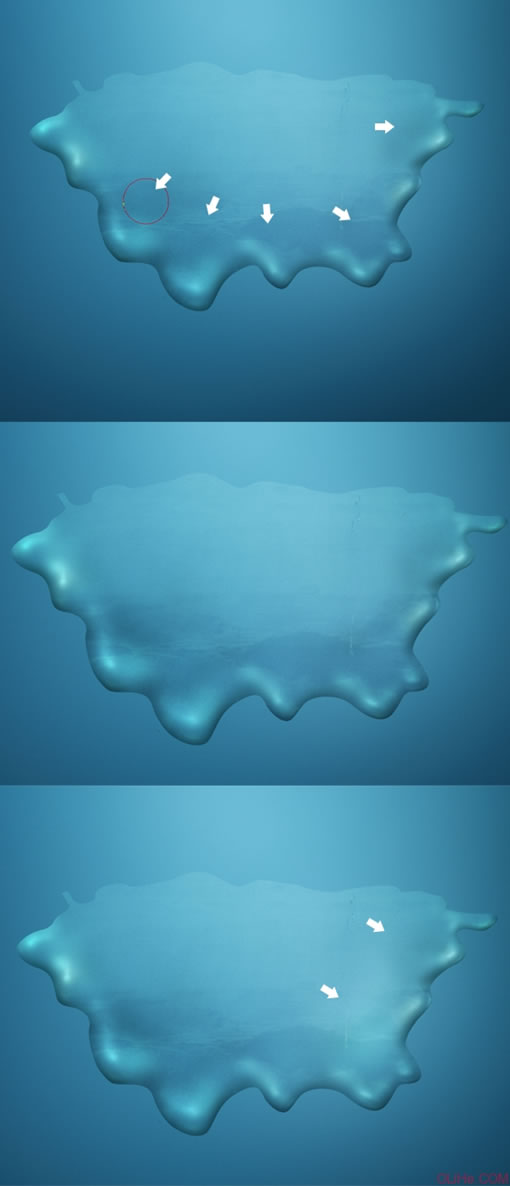
步骤11:阴影过程解释
在我们进入创造飞溅阴影之前,这里有几件事情你需要了解:
- 当你想在三维空间里放置一个物体,你需要注意你的光源在哪。
- 记住物体自己投下的阴影(参阅下图,“”the shadow between box and desk”(盒子和桌子之间的阴影)。这是很多设计师容易忘记(或不知道)的事。
- 这意味着有时候一个物体阴影的多少取决于光源以及它的位置。
- 也要记住的“darkened area”(暗区)(参考下图)始终保持比其他地方暗。
- 它同样也有“lightened area”(亮区),这亮于物体中其他的部分。
活力盒子注:如果你学过美术或者素描,那么上面的道理很容易就能明白。
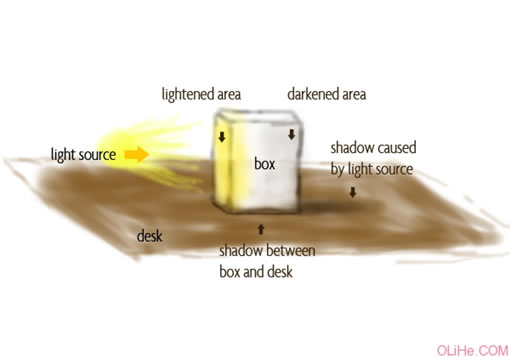
步骤12:创建飞溅,阴影过程
我们没有规定光的来源,因此我们将跳过光源所造成的阴影。我们只要关心以下这个飞溅图形的阴影就好(参考上一步骤的解释2)。

出处:活力盒子
责任编辑:bluehearts
上一页 photoshop中打造3d文字效果 [3] 下一页 photoshop中打造3d文字效果 [5]
◎进入论坛Photoshop、Fireworks版块参加讨论,我还想发表评论。
|







